Sistem dosyalarının gizlenmesinin sebeplerinden biri de Mac aygıtının hassas fonksiyonlarını destekleyen sürücüleri taşımalarıdır. Sen ne zaman Mac'te sistem dosyalarını göster ve onlarla uğraşırsanız, işlevi nasıl geri yükleyeceğinizi arayarak sizi en başa geri götüren bir sistem hatası alırsınız. Bu nedenle, hassas sistem dosyalarını en az çabayla görüntülemek için en iyi ve en güvenilir yöntemi bulmanız gerekir.
Bu makale, dosyaları görüntülemek için kullanabileceğiniz üç yol sağlamak için kullanışlıdır. 1. bölümde, süreci basitleştiren ve dosyalarla uğraşmamanızı sağlayan bir araç seti tanıtıyoruz. 2. bölümde, sistem dosyalarını görmek için de keşfedebileceğiniz Mac komut istemine bakıyoruz. 3. bölümde ayrıca Finder menüsünü kullanarak dosyaları nasıl arayacağımıza da bakıyoruz. Okumaya devam edin ve süreçleri en az çabayla tanıyın.
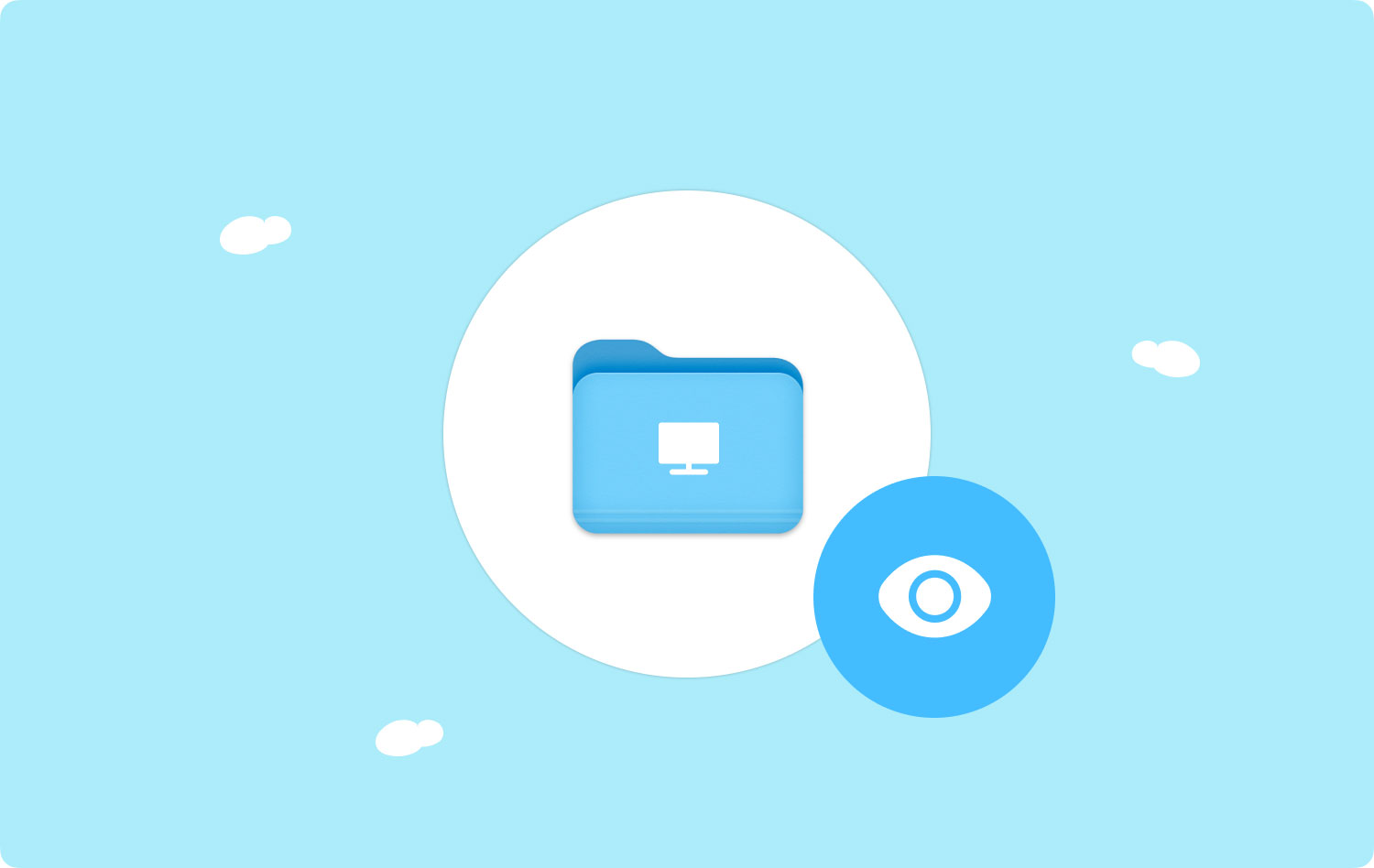
Bölüm #1: Mac Cleaner Kullanarak Mac'te Sistem Dosyalarını GöstermeBölüm #2: Terminal Kullanarak Mac'te Sistem Dosyalarını GöstermeBölüm #3: Mac'te Finder Kullanarak Sistem Dosyalarını GöstermeSonuç
Bölüm #1: Mac Cleaner Kullanarak Mac'te Sistem Dosyalarını Gösterme
TechyCub Mac Temizleyici Mac cihazınızdaki tüm sabit disk temizleme işlemleri ve onunla birlikte gelen optimizasyonlar için hepsi bir arada bir uygulamadır. Uygulama size daha fazla sabit disk alanı sağlar ve uygulamanın performansını ve iMac cihazlarını iyileştirir. Temizleme işlemlerinden sonra desteklenen cihazların en iyi şekilde çalışmasını sağlar. Manuel yöntemler kullanarak zaman alan sistem temizleme sürecini basitleştiren bir araç seti arıyorsanız, bu en iyi seçenektir.
Temiz ve kullanıcı dostu arayüz, TechyCub Mac Temizleyici. İstenmeyen uygulamaları, yinelenen dosyaları, sebepsiz yere sabit disk alanı kaplayan eski ve büyük dosyaları ve kaldırma işlemlerinden kalanları sildi. Dahili koruma, veri gizliliğini destekler ve yalnızca silinmesi güvenli sistem dosyalarının silinmesini destekler; manuel olarak kullanmayı tercih ettiğinizden farklı olarak, neyin silinmesinin güvenli olmadığını bilemeyebilirsiniz. İşlemin sonunda araç seti, iMac ve Mac cihazlarına performans açısından bir destek sağlar. Araç setinin ek özelliklerinden bazıları şunlardır:
Mac Temizleyici
Mac'inizi hızla tarayın ve gereksiz dosyaları kolayca temizleyin.
Disk kullanımı, CPU durumu, bellek kullanımı vb. dahil olmak üzere Mac'inizin birincil durumunu kontrol edin.
Basit tıklamalarla Mac'inizi hızlandırın.
Bedava indir
- Özellikle "Disk dolu" bildiriminiz olduğunda tüm istenmeyen dosyaları kaldırır
- Bir önemsiz temizleyici ile birlikte gelir tüm gereksiz dosyaları sil tek tıklamayla
- Dosya boyutundan bağımsız olarak tüm gereksiz dosyaların silinmesini destekler
- iMac ve Mac cihazlarının yüksek performansını ve hızını destekler
- Tüm dosyaların algılanıp kaldırılmasını sağlamak için desteklenen cihazların derinlemesine taranmasını destekler
- Araç takımı için bir artı olan dosyaların seçici olarak silinmesine izin verir.
Uygulamanın en iyi nasıl çalıştığı Mac'te sistem dosyalarını göster? İşte prosedür
- iMac veya Mac aygıtınızda Mac Cleaner'ı indirin, kurun ve başlatın.
- "seçÇöp temizleyici" ekranda görünen seçenekler listesinden
- "seçtaramak" uygulamanın sistemdeki tüm önemsiz ve istenmeyen dosyaları algılaması için
- Sistemde olmasını istemediğiniz dosyaları seçin. Hepsi varsa, "Tümünü Seç" simgesi
- "seçTemiz" diyerek işlemi tamamlayın ve dosya sayısına bağlı olarak işlemin tamamlanmasını bekleyin.

Bölüm #2: Terminal Kullanarak Mac'te Sistem Dosyalarını Gösterme
En iyi düşünülmüş, zorlu seçeneklerden biri, Mac komut işlevini kullanarak sistem dosyalarını Mac'te göstermektir. terminal. Komut satırı talimatlarını anlarsanız basittir; değilse, bu makalenin 1. bölümünde tartışıldığı gibi yazılım kullanışlı olur. İşte prosedür:
- Bu yordamı kullanarak Mac aygıtında Terminal'i başlatın ve ayarlayın Uygulamalar> kamu hizmetleri> terminal
- Şunları içeren terminal komut satırı talimatlarını girin: chflags gizli değil/Sistemveya yine de Kitaplık seçeneğini kullanabilirsiniz. Mac'te sistem dosyalarını göstermeyi kolaylaştıran sistem dosyaları listesine yine ulaşacaksınız.
- Menüde görüntülenen tüm sistem dosyalarını görüntülemek için Terminal menüsünü kapatın. Aşağıdaki adımları kullanarak kullanabileceğiniz bir alternatif de vardır. Bulucu> Go Menü ve ekranınızda görünen listeye sahip olacaksınız.
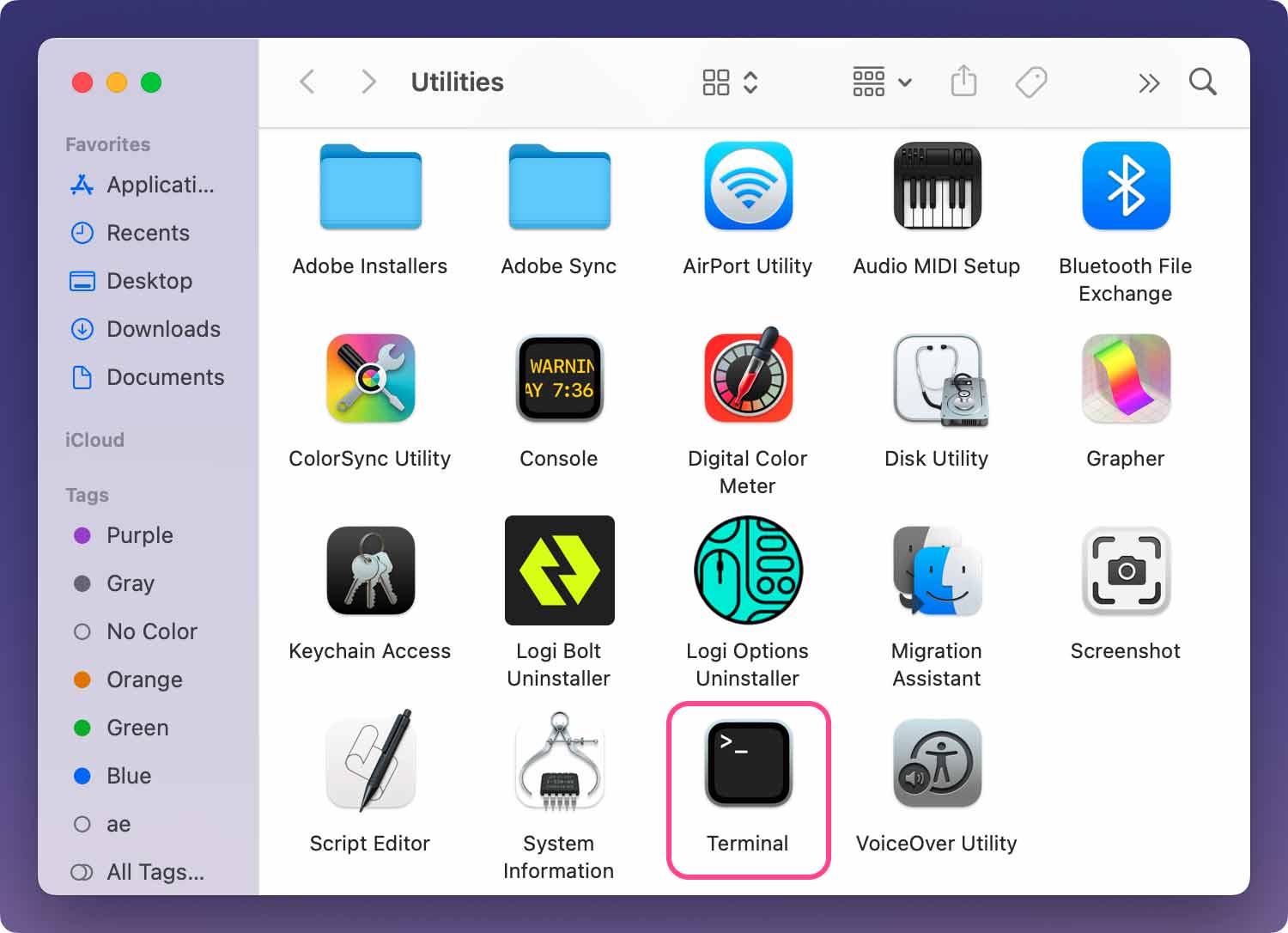
Bunlar hassas dosyalar olduğundan, orijinal duruma geri dönmeniz gerektiğini düşünüyorsanız, bu talimatı izleyin. Terminal isteminde, gizli/Sistem işaretlerini işaretleyin ve işlemin tamamlanmasını bekleyin.
Bu seçeneği ancak ve ancak komut satırı dilini anlıyorsanız keşfedebilirsiniz; değilse, yazılıma bağlı kalın.
Bölüm #3: Mac'te Finder Kullanarak Sistem Dosyalarını Gösterme
Mac'te sistem dosyalarını gizlenmeden kalıcı olarak göstermek istiyor musunuz? Durum buysa Finder, keşfetmeniz için bir seçenektir. Mac’te gizli dosyaları bulma. İşte prosedür:
- Mac aygıtında Finder menüsünü açın ve Ana klasör
- Listeler arasında okul ve tıklayın Bulucu> Görüntüle> Önizlemeyi Göster> Opsiyonlar
- Kalıcı olarak görüntülemek istediğiniz sistem dosyalarını işaretleyin.
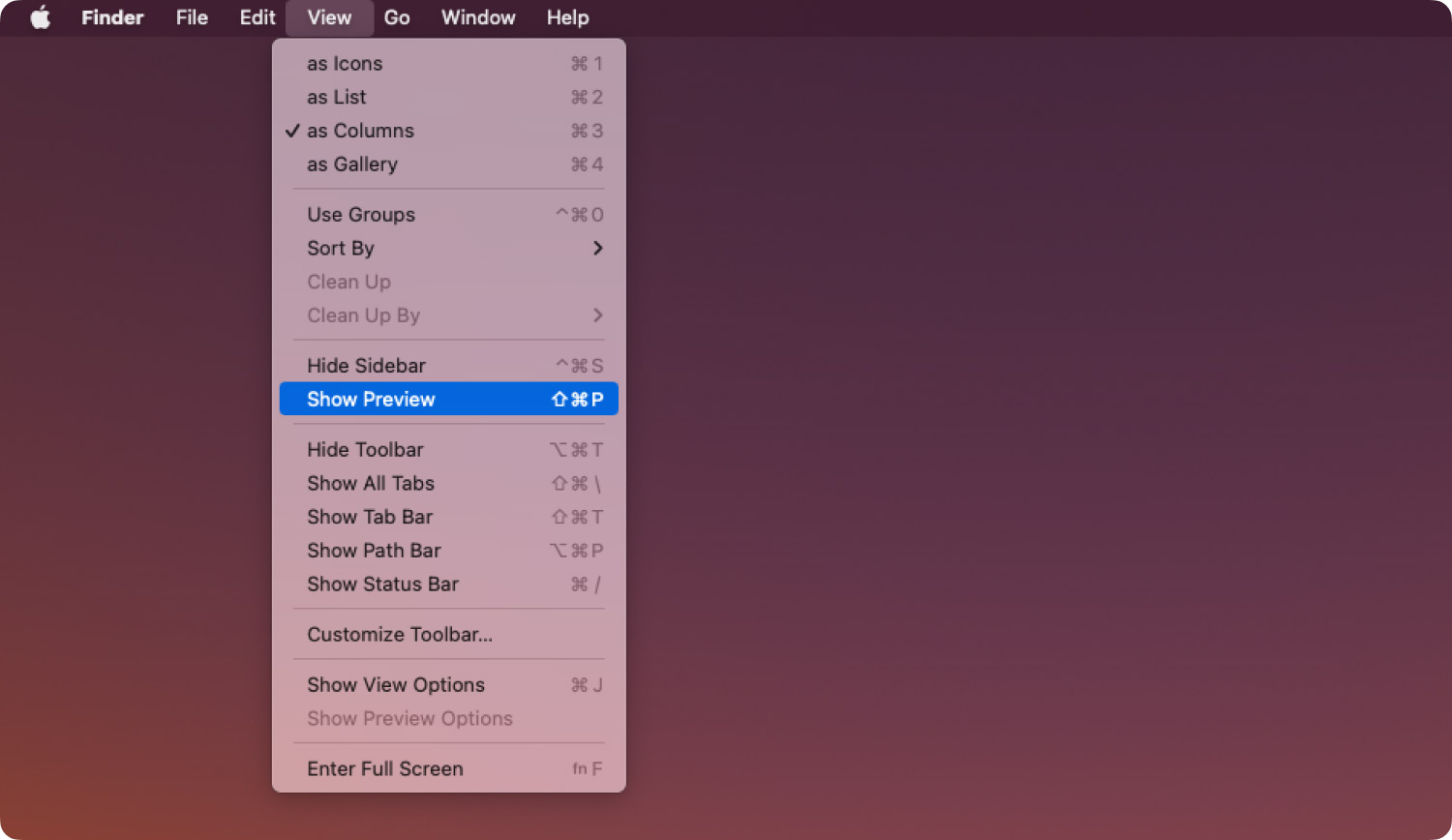
Mac'te sistem dosyalarını sorunsuz bir şekilde göstermenin ne kadar basit ve kullanıcı dostu bir yolu.
İnsanlar ayrıca okur [2023 Kılavuzu] Mac'te Sistem Günlük Dosyaları Nasıl Silinir? Mac'te Sistem Depolamasını Temizlemenin En İyi Yolu
Sonuç
Artık denemeniz, test etmeniz ve işlevlerini kanıtlamanız gereken üç seçeneğiniz var. Mac'te sistem dosyalarını göster. Bununla birlikte, yazılım ararken, dijital pazarda, araç setiyle birlikte gelen diğer ek işlevleri denemeniz ve tanımanız gereken birkaç seçenek vardır. Mac Cleaner'ın yalnızca bir temizleyici olarak değil, aynı zamanda sistem dosyalarını işlevlerine müdahale etmeden görüntülemenize yardımcı olan bir araç olarak hala en iyi ve en güvenilir uygulama olduğunu fark edeceksiniz.
